idea导入maven项目后如何配置并运行怎么操作
idea导入maven项目后如何配置并运行
在使用IntelliJ IDEA进行开发时,导入Maven项目是非常常见的操作。下面将为您详细介绍如何配置并运行导入的Maven项目。
1. 打开IntelliJ IDEA,点击菜单栏的 "File"(文件)选项,然后选择 "Open"(打开)。
2. 在弹出的对话框中,找到您的Maven项目所在的文件夹,并选择项目的根目录。点击 "OK"(确定)按钮。
3. IDEA会自动检测到您的项目是一个Maven项目,并提示您导入项目。点击 "Import Changes"(导入更改)按钮。
4. 导入完成后,IDEA会自动下载并配置项目所需的依赖项。您可以在IDEA的底部状态栏中看到进度。
5. 导入完成后,您可以在IDEA的 "Project"(项目)面板中看到项目的结构和文件。
6. 接下来,您需要配置项目的运行方式。点击菜单栏的 "Run"(运行)选项,然后选择 "Edit Configurations"(编辑配置)。
7. 在弹出的对话框中,点击左上角的 "+" 按钮,选择 "Maven"。
8. 在 "Name"(名称)字段中输入一个适当的名称,例如 "Run Project"。
9. 在 "Command line"(命令行)字段中输入您想要运行的Maven命令。例如,如果您想要运行项目的主类,可以输入 "exec:java -Dexec.mainClass=com.example.Main"。
10. 确认配置无误后,点击 "OK"(确定)按钮。
11. 现在,您可以点击IDEA工具栏上的运行按钮来运行您的Maven项目。您也可以使用快捷键 "Shift + F10" 来运行项目。
通过以上步骤,您就成功配置并运行了导入的Maven项目。请确保您的项目中已经正确配置了pom.xml文件,并且您的项目结构和依赖项正确无误。
希望以上内容能够帮助您解决问题。如果您还有其他问题,欢迎继续提问。

相关推荐HOT
更多>>
java8环境配置怎么操作
Java 8是一种广泛使用的编程语言,它引入了许多新的特性和改进。为了在您的计算机上配置Java 8环境,您可以按照以下步骤进行操作:1. 下载Java ...详情>>
2023-08-20 19:50:57
ipv6协议怎么操作
IPv6(Internet Protocol version 6)是互联网协议的一种版本,它是IPv4的继任者。IPv4是目前广泛使用的互联网协议,但由于IPv4地址资源有限,...详情>>
2023-08-20 19:50:47
milvus怎么操作
Milvus是一个开源的向量数据库引擎,它提供了高效的向量相似度搜索和分析功能。在使用Milvus之前,你需要进行一些操作来配置和管理它。下面是一...详情>>
2023-08-20 19:49:09
mac安装php怎么操作
要在Mac上安装PHP,您可以按照以下步骤进行操作:1. 下载PHP:您需要从PHP官方网站(https://www.php.net/downloads.php)下载适用于Mac的PHP安...详情>>
2023-08-20 19:48:50
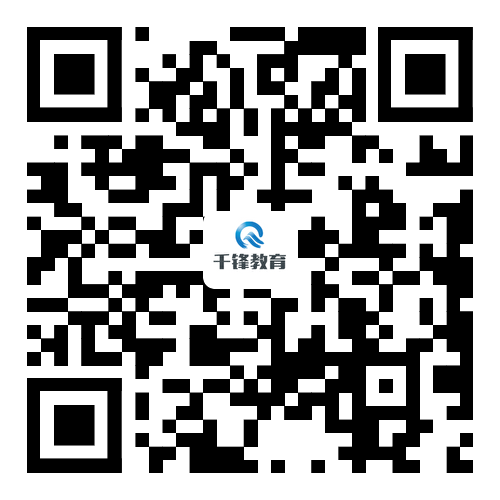





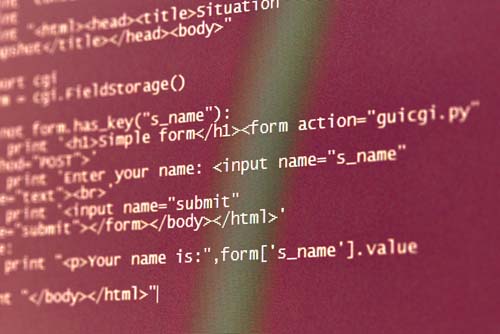















 京公网安备 11010802030320号
京公网安备 11010802030320号